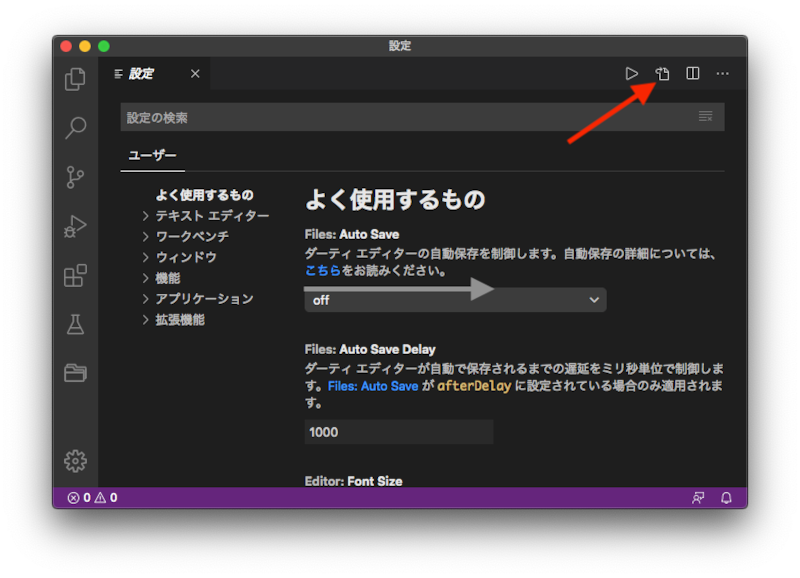2020年4月24日作成
備忘録として残しておきます。
1. Javaのバージョン確認
1.1 ターミナルにコマンド入力
まずMacに入っているJavaのバージョンを確認
入力
————————————————–
/usr/libexec/java_home -V
————————————————–
出力
————————————————–
Matching Java Virtual Machines (3):
13.0.2, x86_64: “Java SE 13.0.2” /Library/Java/JavaVirtualMachines/jdk-13.0.2.jdk/Contents/Home
11.0.7, x86_64: “Java SE 11.0.7” /Library/Java/JavaVirtualMachines/jdk-11.0.7.jdk/Contents/Home
1.8.0_251, x86_64: “Java SE 8” /Library/Java/JavaVirtualMachines/jdk1.8.0_251.jdk/Contents/Home
————————————————–
11と13はオラクル社のサイトからインストーラをダウンロードして導入しました。
今は長期サポート版の11を使っています。
1.1.1 バージョンの切り替え方法
下記内容を.bash_profileに追記
————————————————–
export JAVA_HOME=”$(/usr/libexec/java_home -v 11.0.7)”
export PATH=”/usr/bin:${PATH}:${JAVA_HOME}”
————————————————–
1.1.2 切り替え後のバージョン確認
入力
————————————————–
java –version
————————————————–
出力
————————————————–
java 11.0.7 2020-04-14 LTS
Java(TM) SE Runtime Environment 18.9 (build 11.0.7+8-LTS)
Java HotSpot(TM) 64-Bit Server VM 18.9 (build 11.0.7+8-LTS, mixed mode)
————————————————–
1.2 macのシステム環境設定でも確認可能
Java ー Javaコントロールパネル ー 一般 ー バージョン情報
※JDK(Java Development Kit)
オラクル社のOracle JDKとオープンソースのOpenJDKがあります。前者は2019年4月から商用では有償となりました。